Como desativar o Wake Timers no Windows 10
É um fato bem conhecido que vários softwares podem despertar o seu PC com Windows 10 do repouso. Por exemplo, se uma atualização está programada para ser instalada, ou uma tarefa especial no aplicativo Task Scheduler é definido com a opção "Despertar o computador para executar esta tarefa", então o computador será ligado automaticamente. Isso é possível graças aos temporizadores de ativação.
Propaganda
Anteriormente, tínhamos aprendido como encontrar wake timers ativos no Windows 10. Para referência, consulte o seguinte artigo: Encontre Wake Timers no Windows 10. Hoje, veremos como desabilitá-los e evitar que os wake timers ativem seu dispositivo Windows 10.
Para desativar os timers de despertar no Windows 10, você precisa abrir as configurações avançadas de seu plano de energia atual. pressione Vencer + R atalho as teclas juntas no teclado e digite o seguinte na caixa Executar:
control.exe powercfg.cpl,, 3
Pressione a tecla Enter para abri-los. Veja o artigo Como abrir as configurações avançadas de um plano de energia diretamente no Windows 10.

Dica: você pode abrir opções avançadas de plano de energia em Definições. Vá para Configurações - Sistema - Energia e hibernação. À direita, clique em "Configurações adicionais de energia" em Configurações relacionadas.

Isso abrirá o miniaplicativo clássico do Painel de Controle. Lá, você deve clicar em "Alterar configurações do plano", conforme mostrado na próxima imagem.
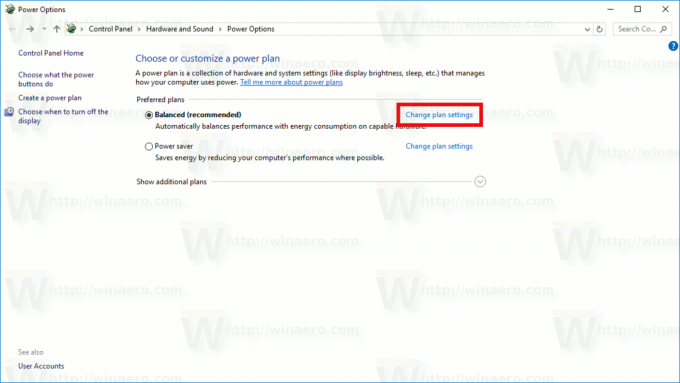
Na próxima página, você precisa clicar em "Alterar configurações avançadas de energia".
A mesma caixa de diálogo será aberta.
Em Sleep, configure a opção "Permitir despertador". Ele pode ser configurado individualmente quando na bateria e quando conectado. o valor padrão é Habilitado.
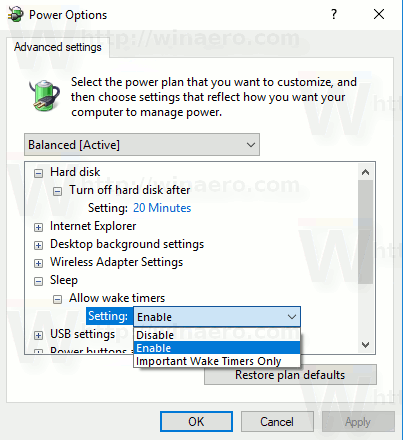
Você pode definir a opção para Desabilitado para desativar todos os cronômetros de despertar.
O valor "Timers de despertar importantes" representa um grupo de timers de despertar no Windows 10 que inclui timers responsáveis por reinicializações após a instalação de atualizações e drivers. Você pode mantê-los para permitir tarefas de manutenção do sistema.
Escolha a opção desejada e pronto.
